매뉴얼
- Unity User Manual 2021.1
- Unity 2021.1의 새로운 기능
- 패키지
- 릴리스된 패키지
- 2D 애니메이션
- 2D 픽셀 퍼펙트
- 2D PSD 임포터
- 2D SpriteShape
- 2D 타일맵 엑스트라
- 어댑티브 퍼포먼스
- 어드레서블
- 광고
- Alembic
- 분석 라이브러리
- Android 로그캣
- 애니메이션 리깅
- AR 파운데이션
- ARCore XR 플러그인
- ARKit 얼굴 추적
- ARKit XR 플러그인
- 버스트
- 시네머신
- 코드 커버리지
- 에디터 코루틴
- FBX 익스포터
- 인앱 구매
- 입력 시스템
- iOS 14 광고 지원
- Jetbrains Rider 에디터
- Magic Leap XR 플러그인
- ML 에이전트
- 모바일 알림
- Oculus XR 플러그인
- OpenXR 플러그인
- Polybrush
- 포스트 프로세싱
- ProBuilder
- 프로파일 분석기
- 레코더
- 원격 설정
- 스크립터블 빌드 파이프라인
- 테스트 프레임워크
- TextMeshPro
- 타임라인
- Unity 퍼블리싱 포털
- 버전 관리
- 비주얼 스크립팅
- Visual Studio 코드 에디터
- Visual Studio 에디터
- Windows XR 플러그인
- XR 플러그인 관리
- 릴리스 후보(RC)
- 사전 릴리스 패키지
- 코어 패키지
- 빌트인 패키지
- 실험 단계 패키지
- 키워드별 패키지
- Unity의 패키지 관리자
- 커스텀 패키지 생성
- 릴리스된 패키지
- Unity에서 작업 수행
- Unity 설치
- Unity 업그레이드
- Unity 인터페이스
- 퀵스타트 가이드
- 게임플레이 생성
- 에디터 기능
- 분석
- 에셋 워크플로
- 입력
- 2D
- 그래픽스
- 렌더 파이프라인
- 카메라
- 포스트 프로세싱
- 조명
- 모델(Models)
- 메시
- 텍스처
- 셰이더
- 셰이더의 핵심 개념
- 빌트인 셰이더
- 셰이더 그래프 사용
- 셰이더 작성
- 셰이더 작성 개요
- ShaderLab
- ShaderLab: 셰이더 오브젝트 정의
- ShaderLab: 서브셰이더 정의
- ShaderLab: 패스 정의하기
- ShaderLab: 셰이더 프로그램 추가
- ShaderLab: 커맨드
- ShaderLab: 카테고리 블록으로 커맨드 그룹화하기
- ShaderLab 커맨드: AlphaToMask
- ShaderLab 커맨드: Blend
- ShaderLab 커맨드: BlendOp
- ShaderLab 커맨드: ColorMask
- ShaderLab 커맨드: Conservative
- ShaderLab 커맨드: Cull
- ShaderLab 커맨드: Offset
- ShaderLab 커맨드: Stencil
- ShaderLab 커맨드: UsePass
- ShaderLab 커맨드: GrabPass
- ShaderLab 커맨드: ZClip
- ShaderLab 커맨드: ZTest
- ShaderLab 커맨드: ZWrite
- ShaderLab 레거시 기능
- Unity의 HLSL
- Unity의 GLSL
- 예제 셰이더
- 표면 셰이더 작성
- 여러 그래픽스 API를 위한 셰이더 작성
- 셰이더 성능 및 프로파일링
- 머티리얼
- 파티클 시스템
- 환경 생성
- 하늘
- 시각 효과 컴포넌트
- 컬러
- 그래픽스 API 지원
- 그래픽스 퍼포먼스 최적화
- 물리
- 스크립팅
- 멀티플레이어 및 네트워킹
- 네트워킹 개요
- 멀티플레이어 프로젝트 설정
- 네트워크 관리자 사용
- 네트워크 관리자 HUD 사용
- LAN 모드의 Network Manager HUD
- 매치메이커 모드의 Network Manager HUD
- 싱글 플레이어 게임을 Unity 멀티플레이어 게임으로 전환
- 디버깅 정보
- 멀티플레이어 고수준 API
- 멀티플레이어 컴포넌트 레퍼런스
- 멀티플레이어 클래스 레퍼런스
- 멀티플레이어 암호화 플러그인
- UnityWebRequest
- 오디오
- 동영상 개요
- 애니메이션
- 사용자 인터페이스(UI) 생성
- 내비게이션과 경로 탐색
- 내비게이션 개요
- 내비게이션 레퍼런스
- 내비게이션 작업 수행 방법
- Unity 서비스
- Unity 서비스를 위한 프로젝트 설정
- Unity 조직
- Unity 애즈
- Unity 애널리틱스
- Unity 클라우드 빌드
- Unity 클라우드 콘텐츠 제공
- Unity IAP
- Unity IAP 설정
- 크로스 플랫폼 가이드
- 스토어 가이드
- 스토어 구현
- Unity 콜라보레이트
- Unity 클라우드 다이어그노스틱
- Unity 통합
- 멀티플레이어 서비스
- Unity 퍼블리싱 포털
- XR
- 오픈 소스 저장소
- Unity의 에셋 스토어
- 플랫폼 개발
- 다른 애플리케이션에서 Unity as a Library 사용
- 딥 링크 활성화
- 스탠드얼론
- macOS
- Apple TV
- WebGL
- iOS
- Android
- Windows
- Unity를 Windows 및 UWP 애플리케이션에 통합
- Windows 일반
- 유니버설 Windows 플랫폼
- 알려진 문제
- Unity 검색
- 레거시 항목
- 용어집
- Unity User Manual 2021.1
- 그래픽스
- 시각 효과 컴포넌트
- 트레일 렌더러
트레일 렌더러
Trail Renderer 컴포넌트는 움직이는 게임 오브젝트 뒤에 폴리곤 트레일을 렌더링합니다. 이동하는 물체의 움직임이나 이동하는 물체의 경로 또는 위치를 강조할 때 사용할 수 있습니다.
트레일 렌더러는 라인 렌더러와 동일한 알고리즘을 트레일 렌더링에 사용합니다.
시작
트레일 렌더러를 생성하려면 다음 절차를 따르십시오.
- Unity 메뉴 바에서 GameObject > Effects > Trail로 이동합니다.
- 트레일 렌더러 게임 오브젝트를 선택한 후 트레일을 생성하려는 게임 오브젝트를 부모로 지정합니다.
- 인스펙터 창을 사용하여 트레일의 색상, 너비 및 기타 표시 설정을 지정합니다.
- 게임 오브젝트를 이동하여 씬 뷰에서 효과를 관찰하는 방식으로 편집 모드에서 트레일을 미리볼 수 있습니다.
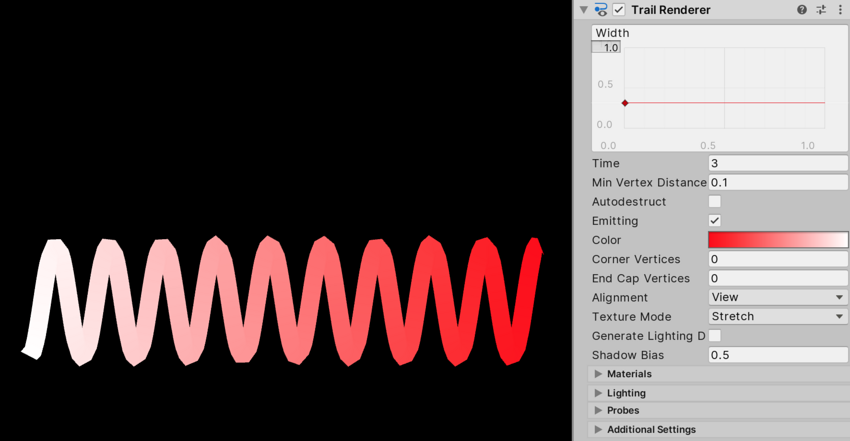
트레일 렌더러 머티리얼
기본적으로 트레일 렌더러는 빌트인 머티리얼인 Default-Line을 사용합니다. 머티리얼을 변경하지 않고도 트레일의 모습을 수정(예: 트레일의 컬러 그레디언트 또는 너비 편집)할 수 있습니다.
텍스처를 트레일에 적용하는 등과 같은 다른 효과를 구현하려면 다른 머티리얼을 사용해야 합니다. 새 머티리얼에 대한 자체 셰이더를 작성하고 싶지 않은 경우 Unity의 빌트인 스탠다드 파티클 셰이더를 트레일 렌더러와 함께 사용하면 매우 효과적입니다. 텍스처를 트레일 렌더러에 적용하는 경우 텍스처는 사각형 모양(예: 256x256 또는 512x512)이어야 한다.
트레일 렌더러에 머티리얼을 두 개 이상 적용하는 경우 트레일은 머티리얼당 한 번만 렌더링됩니다.
자세한 내용은 머티리얼 생성 및 사용을 참조하십시오.
포인트 간 거리
Min Vertex Distance 값은 트레일을 적용할 게임 오브젝트가 새 세그먼트가 트레일에 추가되기 전에 월드 공간 단위로 얼마나 이동해야 하는지 결정합니다. 0.1과 같이 값을 낮게 설정하면 트레일 세그먼트가 더 자주 생성되어 트레일이 부드럽게 구현됩니다. 1.5와 같이 값을 높게 설정하면 세그먼트가 더 울퉁불통한 모습으로 구현됩니다. 또한 버텍스가 서로 매우 가깝고 트레일이 짧은 거리에서 방향을 급격히 변경하면 넓은 트레일에 시각적 결함이 보일 수 있습니다.
성능상의 이유로 원하는 효과를 달성하기 위해 허용되는 최대값을 사용하는 것이 좋습니다.
프로퍼티
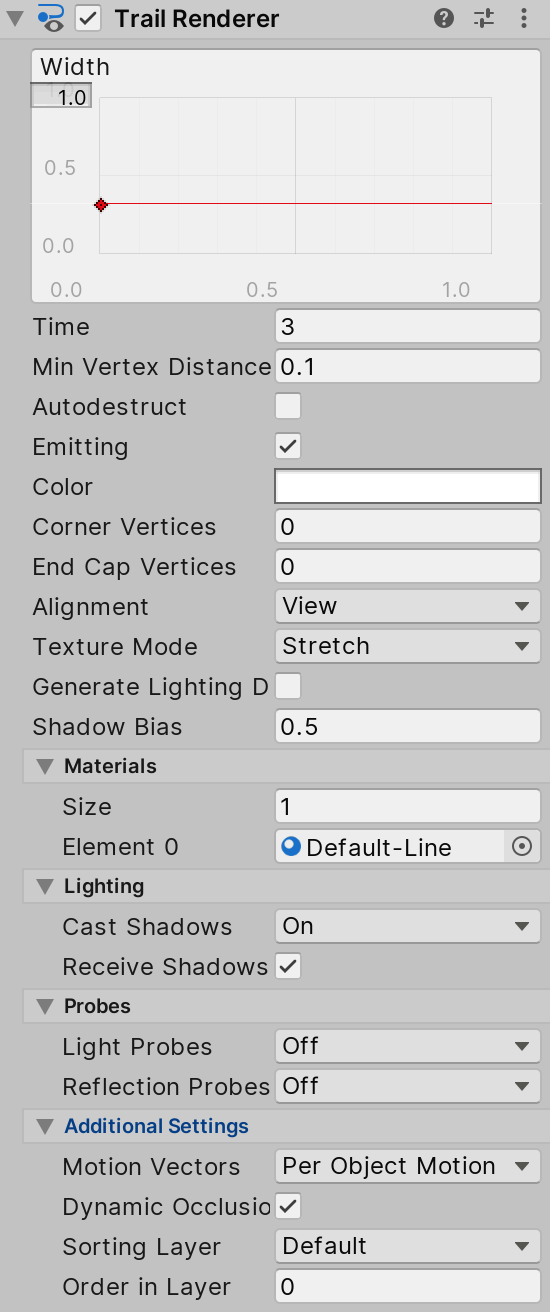
이 하위 섹션은 다음의 항목에 대해 다룹니다.
트레일 설정
| 프로퍼티 | 기능 | |
|---|---|---|
| Width | 길이를 따라 위치한 트레일의 너비를 조절하려면 이 프로퍼티에서 너비 값 및 커브 값을 지정하면 됩니다. 커브는 각각의 버텍스에서 샘플링되므로 정확성은 트레일 내 존재하는 버텍스 수로 제한됩니다. 트레일의 전반적인 너비는 너비 값으로 조정할 수 있습니다. |
|
| Time | 트레일의 포인트 수명(초)을 정의합니다. | |
| Min Vertex Distance | 트레일의 포인트 간 최소 거리(월드 공간 단위로)를 정의합니다. | |
| AutoDestruct | 이 설정을 활성화하면 Time 초 동안 움직이지 않은 후 Trail Renderer 컴포넌트가 연결된 게임 오브젝트를 파괴합니다. | |
| Emitting | 활성화하면 Unity가 트레일에 새 포인트를 추가합니다. 비활성화하면 Unity는 트레일에 아무 포인트도 추가하지 않습니다. 이 설정을 사용하여 트레일 생성을 중지 또는 재개하십시오. | |
| Color | 그레디언트를 지정하여 길이를 따라 트레일의 컬러를 조정합니다. Unity는 각 버텍스에서 컬러 그레디언트의 컬러를 샘플링하고, 각 버텍스 사이의 컬러에 선형 보간을 적용합니다. 트레일에 더 많은 버텍스를 추가하면 더욱 세밀한 그레디언트를 구현할 수 있습니다. |
|
| Corner Vertices | 이 프로퍼티는 트레일의 코너를 그릴 때 쓰이는 추가 버텍스를 결정합니다. 이 값을 올리면 트레일의 코너가 더 둥글게 됩니다. | |
| End Cap Vertices | 이 프로퍼티는 트레일의 끝부분을 그릴 때 쓰이는 추가 버텍스를 결정합니다. 이 값을 올리면 트레일의 끝이 더 둥글게 됩니다. | |
| Alignment | 트레일이 향하는 방향을 설정합니다. | |
| View | 트레일이 카메라를 향합니다. | |
| TransformZ | 트레일이 Transform 컴포넌트의 Z축을 향합니다. | |
| Texture Mode | 텍스처가 트레일에 적용되는 방식을 제어합니다. | |
| Stretch | 트레일의 전체 길이를 따라 텍스처를 한 번 매핑합니다. | |
| Tile | 월드 공간 단위의 트레일에 기반하여 트레일을 따라 텍스처를 반복합니다. 타일링 속도를 설정하려면 Material.SetTextureScale을 사용하십시오. | |
| DistributePerSegment | 모든 버텍스의 간격이 균등하다는 가정하에 트레일의 전체 길이를 따라 텍스처를 한 번 매핑합니다. | |
| RepeatPerSegment | 트레일을 따라 텍스처를 반복합니다. 반복 속도는 트레일 세그먼트당 한 번입니다. 타일링 속도를 조정하려면 Material.SetTextureScale을 사용하십시오. | |
| Shadow Bias | 그림자 결함을 제거하기 위해 광원에서 그림자를 움직일 정도를 설정합니다. | |
| Generate Lighting Data | 활성화하면 Unity가 포함된 노멀과 탄젠트를 사용하여 트레일 지오메트리를 빌드합니다. 이를 통해 씬 조명이 사용하는 머티리얼을 사용할 수 있습니다. | |
머티리얼
트레일 렌더러 인스펙터의 Materials 섹션에는 트레일 렌더러가 사용하는 머티리얼이 나와 있습니다.
| 프로퍼티 | 기능 |
|---|---|
| Size | 트레일 렌더러의 머티리얼 수를 지정합니다. 머티리얼 리스트의 크기를 줄이면 Unity는 리스트의 마지막에 있는 요소를 삭제합니다. |
| Element | 트레일 렌더러의 머티리얼 리스트(숫자순)입니다. 첫 번째 요소의 이름은 항상 Element 0으로 지정됩니다. |
조명
Lighting 섹션에는 트레일 렌더러가 Unity의 조명과 상호작용하는 방식을 지정하는 프로퍼티가 나와 있습니다.
| 프로퍼티 | 기능 | |
|---|---|---|
| Cast Shadows | 적당한 광원이 비출 때 트레일이 그림자를 드리우는 경우와 방법을 지정합니다. | |
| On | 그림자를 드리우는 광원이 비추면 트레일이 그림자를 드리웁니다. | |
| Off | 트레일이 그림자를 드리우지 않습니다. | |
| Two Sided | 트레일이 한쪽 면에서 양면 그림자를 드리웁니다. 인라이튼과 프로그레시브 라이트매퍼는 양면 그림자를 지원하지 않습니다. | |
| Shadows Only | 트레일의 그림자가 보이지만, 트레일 자체는 보이지 않습니다. | |
| Receive Shadows | 이 옵션을 활성화하면 트레일이 트레일 위에 드리운 그림자를 표시합니다. 이 옵션은 프로그레시브 라이트매퍼를 사용할 때에만 지원됩니다. | |
프로브
Probes 섹션에는 라이트 프로브와 반사 프로브와 관련된 프로퍼티가 나와 있습니다.
| 프로퍼티 | 기능 | |
|---|---|---|
| Light Probes | 이 렌더러가 라이트 프로브 시스템에서 광원을 받는 방식을 설정합니다. 자세한 내용은 라이트 프로브를 참조하십시오. |
|
| Off | 렌더러가 보간된 라이트 프로브를 사용하지 않습니다. | |
| Blend Probes | 렌더러가 보간된 라이트 프로브를 사용합니다. 기본값입니다. | |
| Use Proxy Volume | 렌더러가 보간된 라이트 프로브의 3D 그리드를 사용합니다. | |
| Custom Provided | 렌더러가 MaterialPropertyBlock에서 균일한 라이트 프로브 셰이더 값을 추출합니다. | |
| Proxy Volume Override | Light Probe Proxy Volume 컴포넌트가 있는 다른 게임 오브젝트에 대한 레퍼런스를 설정합니다. 이 프로퍼티는 Light Probes가 Use Proxy Volume으로 설정된 경우에만 표시됩니다. |
|
| Reflection Probes | 렌더러가 반사 프로브 시스템에서 반사를 받는 방식을 설정합니다. | |
| Off | 반사 프로브를 비활성화합니다. Unity는 스카이박스를 반사에 사용합니다. | |
| Blend Probes | 반사 프로브를 활성화합니다. 반사 프로브 간에 블렌딩이 일어납니다. 이는 캐릭터가 다른 조명 설정이 적용된 영역 간에 전환해야 하는 실내 환경에서 특히 유용합니다. | |
| Blend Probes and Skybox | 반사 프로브를 활성화합니다. 반사 프로브 간에 또는 반사 프로브와 기본 반사 간에 블렌딩이 일어납니다. 야외 환경에서 특히 유용합니다. | |
| Simple | 반사 프로브를 활성화하지만, 두 개의 영역이 오버랩될 경우 반사 프로브 간 블렌딩이 발생하지 않습니다. | |
| Anchor Override | 라이트 프로브 또는 반사 프로브 시스템을 사용하는 경우 Unity가 보간 포지션을 결정할 때 사용하는 트랜스폼을 설정합니다. 기본적으로 렌더러 지오메트리의 바운딩 박스 중앙에 있습니다. | |
추가 설정
Additional Settings 섹션에는 추가 프로퍼티가 나와 있습니다.
| 프로퍼티 | 기능 | |
|---|---|---|
| Motion Vectors | 모션 벡터를 사용하여 이 렌더러의 픽셀당 스크린 공간 모션을 한 프레임에서 다음 프레임까지 추적할지 여부를 설정합니다. 이 정보를 사용하여 모션 블러 같은 포스트 프로세싱 효과를 적용할 수 있습니다. 단, 일부 플랫폼은 모션 벡터를 지원하지 않습니다. 자세한 내용은 SystemInfo.supportsMotionVectors를 참조하십시오. |
|
| Camera Motion Only | 카메라 동작만 사용하여 모션을 추적합니다. | |
| Per Object Motion | 특정 패스를 사용하여 이 렌더러의 모션을 추적합니다. | |
| Force No Motion | 모션을 추적하지 않습니다. | |
| Dynamic Occlusion |
Dynamic Occlusion을 활성화하면 정적 오클루더에 의해 카메라 뷰에서 가려졌을 때 Unity가 이 렌더러를 컬링합니다. Dynamic Occlusion은 기본적으로 활성화됩니다. Dynamic Occlusion을 비활성화하면 정적 오클루더에 의해 카메라 뷰에서 가려졌을 때 Unity가 이 렌더러를 컬링하지 않습니다. 벽 뒤에 있는 캐릭터의 아웃라인을 그리는 등의 효과를 구현하려면 Dynamic Occlusion을 비활성화하십시오. 자세한 내용은 오클루전 컬링 문서를 참조하십시오. |
|
| Sorting Layer | 이 렌더러의 정렬 레이어 이름입니다. | |
| Order in Layer | 정렬 레이어 내 렌더러 순서입니다. | |
- Unity 2017.1에 프로퍼티 추가 NewIn20171
- Unity [2018.3]에서 파티클 트레일 렌더러 프로퍼티 추가됨(../Manual/30_search.html?q=newin20183) NewIn20183
Did you find this page useful? Please give it a rating:
Thanks for rating this page!
What kind of problem would you like to report?
Thanks for letting us know! This page has been marked for review based on your feedback.
If you have time, you can provide more information to help us fix the problem faster.
Provide more information
You've told us this page needs code samples. If you'd like to help us further, you could provide a code sample, or tell us about what kind of code sample you'd like to see:
You've told us there are code samples on this page which don't work. If you know how to fix it, or have something better we could use instead, please let us know:
You've told us there is information missing from this page. Please tell us more about what's missing:
You've told us there is incorrect information on this page. If you know what we should change to make it correct, please tell us:
You've told us this page has unclear or confusing information. Please tell us more about what you found unclear or confusing, or let us know how we could make it clearer:
You've told us there is a spelling or grammar error on this page. Please tell us what's wrong:
You've told us this page has a problem. Please tell us more about what's wrong:
Thank you for helping to make the Unity documentation better!
Your feedback has been submitted as a ticket for our documentation team to review.
We are not able to reply to every ticket submitted.